Você está preocupado com a queda no desempenho de parte do conteúdo do seu site? Isso pode ser um sinal de deterioração do conteúdo.
A deterioração do conteúdo é o declínio do tráfego orgânico e das classificações de pesquisa ao longo do tempo. A menos que você atualize o conteúdo, continuará a perder classificações e tráfego.
Neste artigo, explicaremos a deterioração do conteúdo e como encontrá-la e corrigi-la.
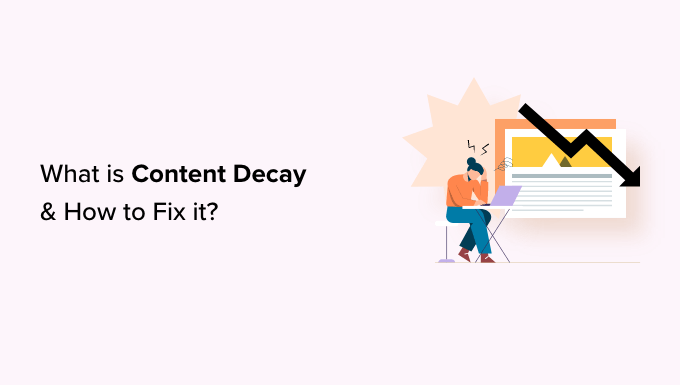
Aqui está uma rápida visão geral dos tópicos que abordaremos neste guia:
O que é deterioração de conteúdo?
A “deterioração do conteúdo” descreve o declínio do tráfego orgânico e das classificações de pesquisa de um determinado conteúdo ao longo do tempo.
Toda vez que você publica um novo conteúdo em seu site WordPress, os mecanismos de pesquisa o rastreiam. Então, depois de algum tempo, esse conteúdo pode começar a ser classificado para termos de pesquisa específicos e trazer novo tráfego para seu site.
No entanto, às vezes, esse tráfego pode começar a diminuir e determinado conteúdo pode cair nas classificações de pesquisa. Isso pode acontecer mesmo que você não altere o conteúdo em si.
É importante entender que a deterioração do conteúdo não significa necessariamente artigos antigos em seu site. Um artigo antigo pode ser classificado de forma consistente e trazer tráfego contínuo para seu site.
Dito isso, com o tempo, o conteúdo tende a ficar fora de contexto e perder sua relevância com base no mercado atual. Os algoritmos dos mecanismos de pesquisa querem garantir que os usuários obtenham as informações mais atualizadas, portanto, é importante que seu conteúdo permaneça atualizado.
Ao mesmo tempo, alguns conteúdos mais recentes podem começar a se deteriorar. Esse conteúdo deteriorado pode começar a afetar seus negócios, vendas e lucros se não for controlado.
O que causa a deterioração do conteúdo em seu site?
Vários fatores podem causar a deterioração do conteúdo em um site. Aqui estão alguns dos principais motivos da deterioração do conteúdo:
- Melhor conteúdo dos concorrentes – Seus concorrentes podem estar segmentando as mesmas palavras-chave com conteúdo mais detalhado e útil.
- Interesse reduzido – A palavra-chave não é mais pesquisada com a mesma frequência de antes. Pode haver um declínio no volume de pesquisa por vários motivos.
- Canibalismo de palavras-chave – Seu blog do WordPress pode ter conteúdo semelhante direcionado à mesma palavra-chave, o que divide seu tráfego de pesquisa. O Google pode não ser capaz de adivinhar a intenção da pesquisa e associá-la ao conteúdo correto.
- Mudança na intenção de pesquisa – o motivo pelo qual as pessoas estão pesquisando a palavra-chave pode ter mudado. Por exemplo, você pode ter um artigo sobre diferentes tipos de painéis solares, mas a intenção do usuário agora mudou para comprar um painel solar.
- Recursos de pesquisa – o Google está continuamente alterando os resultados de pesquisa para corresponder à intenção do usuário. Por exemplo, resultados de compras, snippets em destaque, locais e outros recursos de pesquisa podem desviar o tráfego de pesquisa para esses snippets.
- Avanços tecnológicos – A tecnologia muda com o tempo. Por exemplo, a IA está tomando o mundo de assalto, e as empresas são forçadas a se adaptar. Aqui na WPBeginner, estamos começando a adotar novas tecnologias e ferramentas de IA para proporcionar uma melhor experiência ao usuário.
No entanto, antes de descobrir o que causou o declínio do seu conteúdo, você precisará ver quais partes do conteúdo do seu site estão deterioradas.
Como encontrar conteúdo deteriorado no WordPress
A deterioração do conteúdo ocorre gradualmente e ao longo do tempo, e é por isso que muitos proprietários de sites não a percebem imediatamente.
No entanto, se isso não for verificado, outros artigos podem começar a se deteriorar. Em breve, você terá um grande número de posts e páginas deteriorados, e levará muito tempo para corrigi-los.
A deterioração do conteúdo pode ser a morte de suas classificações de pesquisa se não for controlada. Aqui estão algumas dicas de especialistas, dadas pelo próprio Neil Patel.
Aqui estão os principais aspectos a serem observados para saber se um pedaço de conteúdo precisa ser atualizado:
1. Novas informações ficam disponíveis. Certifique-se de atualizar regularmente (ou seja, a cada seis meses, aproximadamente) os artigos com novos estudos, novas pesquisas e os backlinks mais atualizados. Os tópicos podem evoluir rapidamente com o tempo.
2. Quando ele se torna irrelevante. Se sua publicação foi altamente específica (por exemplo, X Socially Distanced Vacation Spots for the COVID-Conscious Traveler), talvez seja necessário reformulá-la completamente ou até mesmo retirá-la do ar.
3. Quando ele começa a ter um desempenho inferior. Se sua postagem já foi publicada há algum tempo, você poderá começar a perceber que as impressões e os cliques estão caindo. Também poderá notar que está sendo classificado para menos palavras-chave do que antes.
Neil Patel – Especialista em marketing digital e empreendedor
Dito isso, mostraremos a seguir duas maneiras de encontrar conteúdo deteriorado em seu site.
Método 1: Localizar conteúdo deteriorado usando o All in One SEO (recomendado)
A maneira mais fácil de encontrar conteúdo deteriorado no WordPress é usar o All in One SEO for WordPress. Ele é o melhor plug-in de SEO para WordPress do mercado e permite que você otimize facilmente seu site para os mecanismos de pesquisa.

O All in One SEO tem uma ferramenta de estatísticas de pesquisa que ajuda você a conectar seu site ao Google Search Console. Em seguida, ela obtém dados do Google Search Console e os apresenta em um formato de fácil leitura. Isso inclui dados que mostram o quanto seu conteúdo diminuiu na pesquisa em um período de tempo.
Primeiro, você precisa instalar e ativar o All in One SEO para WordPress. Para obter mais detalhes, consulte nosso tutorial sobre como instalar um plug-in do WordPress.
Observação: Você precisará de pelo menos o plano Elite do plug-in para desbloquear o recurso Search Statistics.
Após a ativação, o plug-in iniciará o assistente de configuração. Basta seguir as instruções na tela para configurar o plug-in com as definições ideais.

Em seguida, você precisará conectar seu site WordPress à sua conta do Google Search Console. Para obter mais detalhes, você pode seguir nosso tutorial sobre como adicionar seu site WordPress ao Google Search Console.
Depois de adicionar seu site à sua conta do Search Console, a próxima etapa é conectar o All in One SEO ao Google Search Console.
Você precisa ir para a página All in One SEO ” Search Statistics (Estatísticas de pesquisa ) e clicar no botão “Connect to Google Search Console” (Conectar ao Google Search Console).
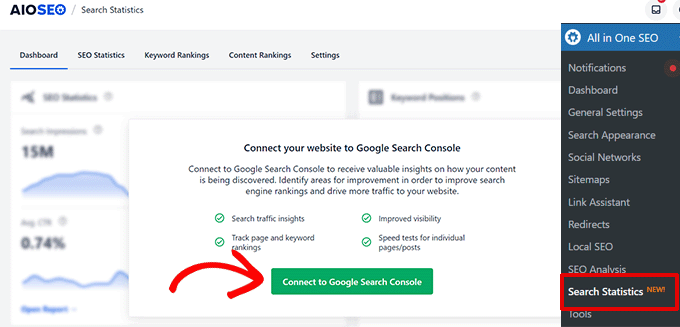
Isso o levará à sua Conta do Google, e você será solicitado a dar permissão ao plug-in para acessar os dados do Search Console.
Basta clicar no botão “Permitir” para continuar.
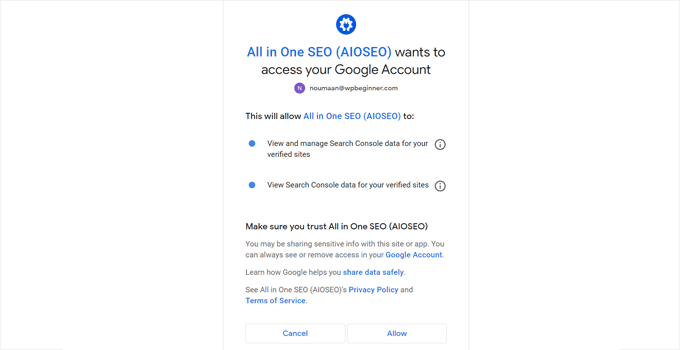
Se você tiver vários sites na sua conta do Google Search Console, será solicitado a selecionar um site.
Depois disso, basta clicar no botão “Complete Connection” para continuar.
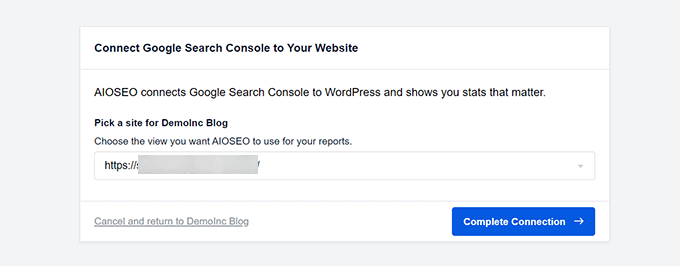
Depois de conectado, você pode visualizar os dados do Google Search Console visitando a página All in One SEO ” Estatísticas de pesquisa no painel de administração do WordPress.
Você verá uma visão geral rápida do desempenho do seu site na Pesquisa Google.
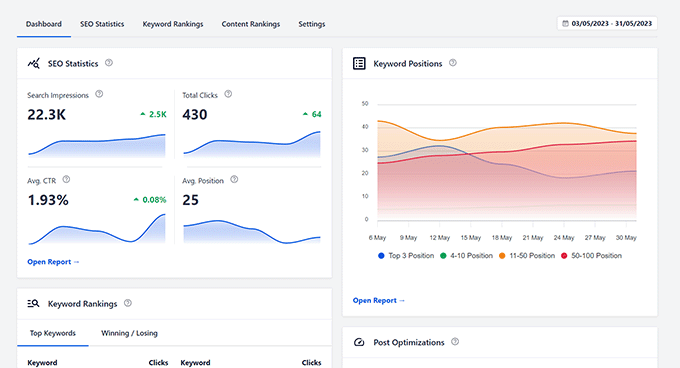
Em seguida, você precisa mudar para a guia “Content Rankings”.
A partir daí, você verá uma lista do seu conteúdo na Pesquisa Google com os pontos de perda ou ganho, a porcentagem de queda e as informações da última atualização.

Para descobrir quais partes do conteúdo perderam mais pontos, você pode classificar a lista por valores de “Perda” e “Queda”.
O valor Loss (Perda) mostra as classificações de seu conteúdo em pontos, enquanto o valor Drop (Queda) mostra as vantagens e os ganhos como uma porcentagem.
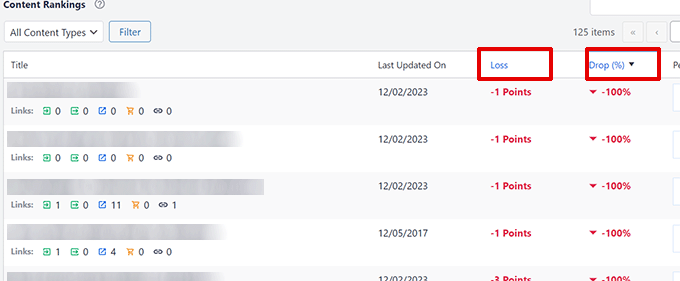
Você pode ver o conteúdo que mais caiu nas classificações nos últimos 12 meses. O conteúdo com a maior queda ou perda de pontos é o conteúdo que mais se deteriorou.
Você também pode ver estatísticas rápidas sobre uma postagem ou página, incluindo links internos, links de saída e links de afiliados. Passar o mouse sobre o assunto também mostrará links para editar ou visualizar um post.
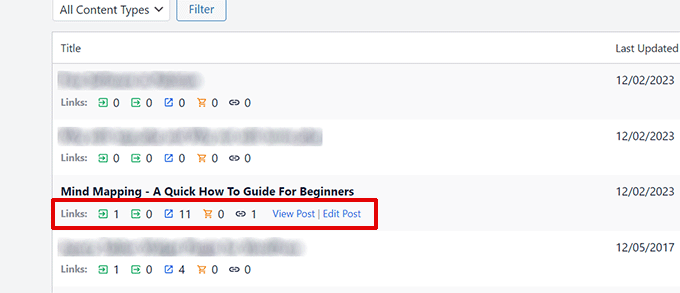
Isso permite que você visualize uma postagem para ver por que ela pode ter sido recusada e editá-la, se necessário.
Além disso, quando você clica em uma postagem no relatório do All in One SEO, obtém uma grande quantidade de dados de SEO sobre a página.
Por exemplo, você pode ver a análise do título, a pontuação TruSEO, a velocidade de carregamento da página e as alterações sugeridas que o All in One SEO recomenda.
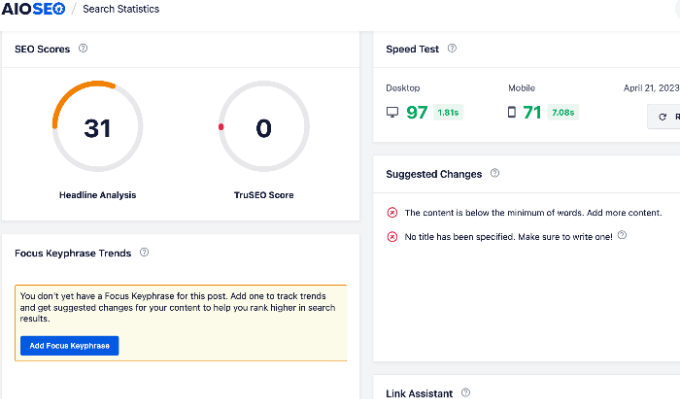
Usar essas recomendações é uma ótima maneira de ajudar a lidar com seu conteúdo decadente.
Método 2: Encontre conteúdo deteriorado usando o Google Search Console
Esse método não é tão fácil quanto o All in One SEO. No entanto, ele o ajudará a encontrar a deterioração do conteúdo, e você poderá começar a corrigi-lo manualmente.
Se ainda não tiver feito isso, você precisará adicionar seu site WordPress ao Google Search Console e dar a ele algum tempo para coletar dados. Para obter mais detalhes, consulte nosso guia sobre como conectar seu site ao Google Search Console.
Depois disso, você precisa fazer login no painel do Google Search Console e mudar para a guia “Desempenho”.
A partir daí, você precisa clicar no rótulo “Date Range” (Intervalo de datas).
Isso abrirá uma janela pop-up. Basta alternar para a guia “Compare” e selecionar um intervalo de datas personalizado para a comparação.
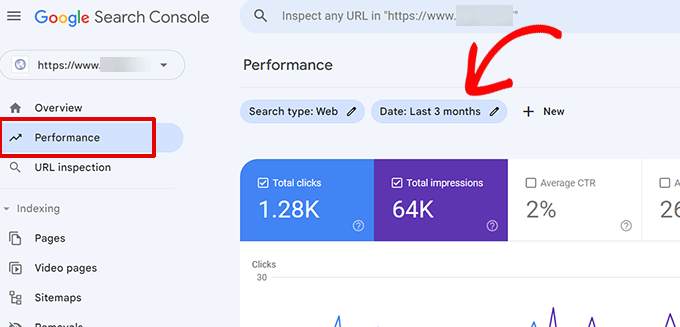
Neste exemplo, estamos comparando os últimos 6 meses com os 6 meses anteriores. Você também pode escolher intervalos personalizados selecionando datas.
Basta clicar no botão “Aplicar” para continuar.
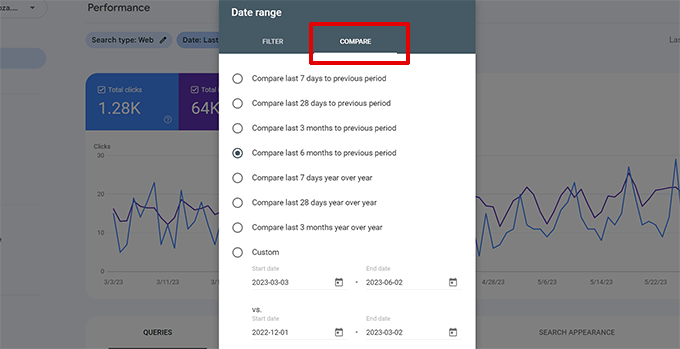
O Search Console agora mostrará uma comparação do desempenho do seu site nos resultados de pesquisa para o período selecionado.
Certifique-se de marcar todas as caixas na parte superior das colunas de Visão geral do desempenho para que você possa ver posições, impressões, cliques e a taxa de cliques (CTR).
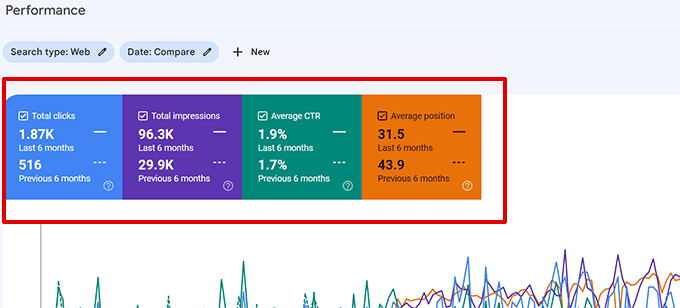
Depois disso, role para baixo até a seção da tabela de dados e alterne para a visualização “Páginas”. Isso permitirá que você veja exatamente qual conteúdo foi deteriorado.
Nos resultados, você pode classificar a coluna “Diferença de posição” para encontrar o conteúdo que mais caiu nas classificações de pesquisa.
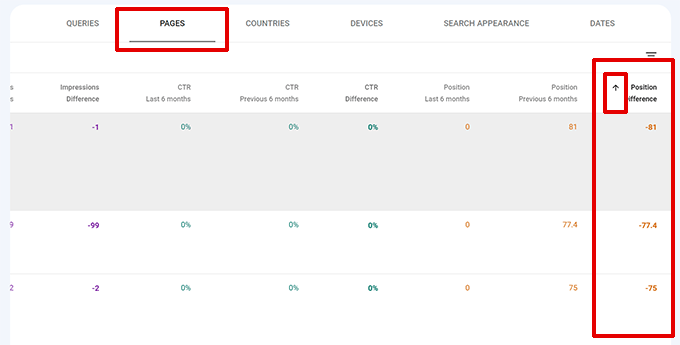
Dica: se não conseguir ver a coluna Position Difference (Diferença de posição), use a tecla de seta para a direita do teclado para percorrer as colunas horizontalmente.
Da mesma forma, você pode classificar o conteúdo por diferença de impressões ou diferença de CTR. Isso pode ajudá-lo a encontrar conteúdo que apareça menos na pesquisa ou que tenha caído na taxa de cliques.
Você também pode alternar para a guia “Consultas” para ver para quais palavras-chave as classificações do seu site estão decaindo.
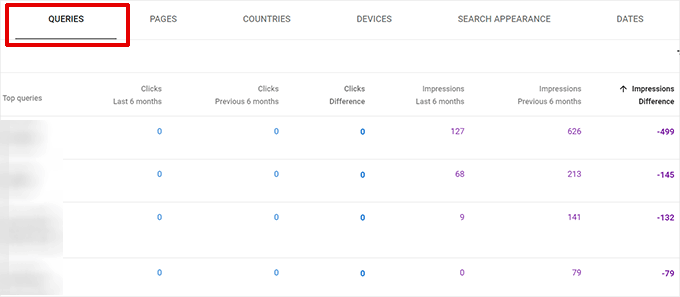
Você também pode clicar no botão “Exportar” na parte superior para fazer o download desses dados no formato CSV, que pode ser aberto no software de planilha de sua preferência.
Como corrigir a deterioração do conteúdo em seu site
Agora que você sabe qual conteúdo está deteriorado em seu site WordPress, é hora de corrigi-lo.
Antes de fazer isso, você precisa descobrir o que fez com que um conteúdo caísse nas classificações ou perdesse sua taxa de cliques orgânicos.
Você pode tentar pesquisar as palavras-chave em que esse conteúdo é usado para classificar e analisar os resultados.
A causa mais comum da deterioração do conteúdo é um conteúdo mais novo e mais detalhado que supera o seu. Para corrigir isso, você precisa atualizar seu conteúdo para torná-lo melhor.
Aqui estão algumas dicas rápidas para tornar seu conteúdo mais abrangente:
- Otimize a postagem para SEO – Ao otimizar a postagem do blog para SEO, você também pode atualizá-la para adicionar conteúdo novo e mais útil que pode ter sido esquecido anteriormente.
- Incorporarum vídeo – Adicionar imagens e vídeos é ótimo para aumentar o envolvimento do usuário.
- Adicione um índice – Isso ajuda os usuários a navegar facilmente por conteúdos mais longos. O Google também pode pegar o índice no snippet em destaque.
- Adicionar marcação de esquema de FAQ – responder a perguntas gerais de usuários em uma seção de FAQ pode ajudar seus leitores e fazer com que seu conteúdo apareça nos resultados de pesquisa de FAQ do Google.
Às vezes, o motivo da deterioração do conteúdo pode ser a falta de interesse do usuário ou a intenção de pesquisa que não corresponde ao seu conteúdo.
Nesse caso, você pode considerar a possibilidade de alterar seu conteúdo para atender à intenção do novo público. Como alternativa, você pode reescrever e otimizar o conteúdo para um tópico semelhante que ainda tenha volume de pesquisa.
Para saber mais sobre esse tópico, consulte nosso tutorial sobre como fazer pesquisa de palavras-chave para seu blog do WordPress.
Esperamos que este artigo tenha ajudado você a aprender sobre a deterioração do conteúdo e como corrigi-la em seu site WordPress. Talvez você também queira ver nosso guia completo de SEO para WordPress ou nossas escolhas de especialistas para os melhores plug-ins do WordPress para expandir seu site.
Se você gostou deste artigo, inscreva-se em nosso canal do YouTube para receber tutoriais em vídeo sobre o WordPress. Você também pode nos encontrar no Twitter e no Facebook.

 Neil Patel – Especialista em marketing digital e empreendedor
Neil Patel – Especialista em marketing digital e empreendedor 



Syed Balkhi says
Hey WPBeginner readers,
Did you know you can win exciting prizes by commenting on WPBeginner?
Every month, our top blog commenters will win HUGE rewards, including premium WordPress plugin licenses and cash prizes.
You can get more details about the contest from here.
Start sharing your thoughts below to stand a chance to win!
Jiří Vaněk says
Right now, I’m dealing with something similar, something that might suggest a connection. In Google Search Console, I had around 1500 indexed pages, and suddenly they started dropping slowly, reaching approximately 1200 now. However, what’s interesting is that despite this decrease in indexed items, the number of users hasn’t decreased but has actually increased by about 200%. The only explanation I have for both is perhaps due to a Google algorithm upgrade last month. In fact, overnight, my traffic started growing very rapidly, and after a month, it’s at three times the previous number, even though the indexed items under GSC have decreased.
WPBeginner Support says
One other thing you may be running into is crawl budget which we cover in our article below:
https://www.wpbeginner.com/wp-tutorials/the-wordpress-seo-crawl-budget-problem-and-how-to-fix-it/
Administrador
Jiří Vaněk says
Thanks for the link to the article, you’ve taught me something new about the google search console again. I read the article and looked at the browsing statistics. I have never opened this statistic in GSC.
Ralph says
I have this problem for at least 1 year now. I crea only evergreen content and 80% of my traffic is from organic search, 20% is from Pinterest which is also mostly search.
It seems weird to me as I work in small niche and write really detailed guides. Much longer, better and in depth than my competition and yet my traffic is smaller and smaller.
I checked trends and it is ok – no decline. Keywords are good. Internal linking is growing with time and I even have incoming links in greater numbers than earlier. Domain rank is growing. I have no idea what to do.
Should I just update my content even if it is evergreen and exactly nothing of it has changed? I started youtube channel and podcast and put new forms in old blog posts itself but this had almost zero effect if any.
I don’t know what to do :/
WPBeginner Support says
Even if content is deigned to be evergreen, you would want to ensure you update the content so readers know that the content is up to date.
Administrador